Papír betöltése a hátsó tálcába
Normál papírt vagy fotópapírt tölthet be.
A hátsó tálcába borítékok is betölthetők.
 Fontos
Fontos
-
Papírelakadást okozhat, ha próbanyomtatáshoz egy normál papírlapot 13 x 18 cm (5 x 7 hüvelyk) vagy kisebb méretűre vág.
 Megjegyzés
Megjegyzés
-
Fényképek nyomtatásához eredeti Canon fotópapír használata ajánlott.
Az eredeti Canon papírokról további részleteket a Támogatott hordozótípusok című részben talál.
-
Általános fénymásolópapír vagy Canon Red Label Superior WOP111/Canon Océ Office Colour Paper SAT213 típusú papír használható.
A nyomtatóban használható papír méretéről és tömegéről a Támogatott hordozótípusok című részben talál további részleteket.
-
Készítse elő a papírt.
Igazítsa el a papír széleit. Ha a papír meghajlott, egyenesítse ki.
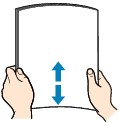
 Megjegyzés
Megjegyzés-
Igazítsa össze a papírok éleit betöltés előtt. Az élek összeigazítása nélküli betöltés a papír elakadását okozhatja.
-
Ha a papír meghajlott, óvatosan hajlítsa a papír hajlott végeit az ellenkező irányba, amíg a papír teljesen egyenessé nem válik.
A felpöndörödött papír kisimításával kapcsolatos részleteket lásd A papír maszatos / A nyomtatási felület karcos című rész 3. ellenőrzés című szakaszában.
-
Photo Paper Plus Semi-gloss SG-201 papír használata esetén, még ha a papír hullámos is, egyszerre egy lapot töltsön be, úgy, ahogy van. A lap kiegyenesítése közben repedések keletkezhetnek a papír felületén, ami a nyomtatási minőség csökkenéséhez vezethet.
-
-
Nyissa ki a hátsó tálca fedelét (A). Húzza egyenesen felfelé és hajtsa hátra a papírtámaszt (B).
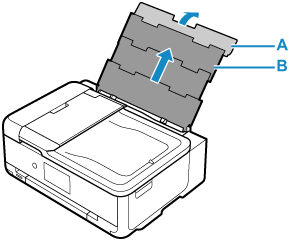
-
Nyissa fel az adagolónyílás fedelét (C).
-
A jobb oldali papírvezetőt (D) eltolva nyissa szét a két papírvezetőt.
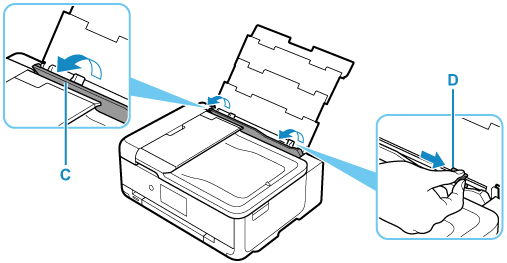
-
Töltsön be papírköteget álló tájolással, NYOMTATÁSI OLDALÁVAL FELFELÉ FORDÍTVA.
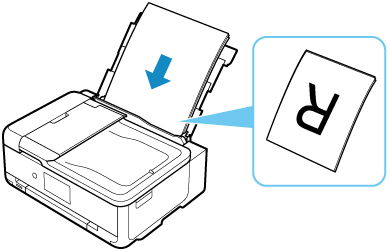
-
A jobb oldali papírvezetőt (D) eltolva igazítsa a papírvezetőket a papírköteg két oldalához.
Ne szorítsa a papírhoz a papírvezetőket. Ez megakadályozhatja a lapok szabályszerű betöltését.
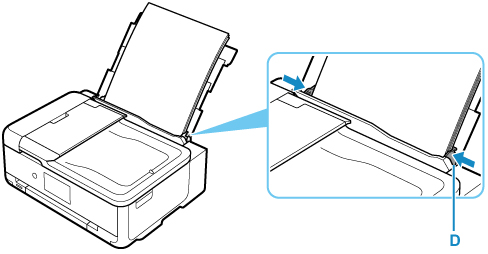
 Fontos
Fontos-
A papírt mindig álló tájolással (E) töltse be. Ha fekvő tájolással (F) tölti be a papírt, az papírelakadást okozhat.
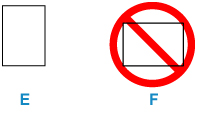
 Megjegyzés
Megjegyzés-
Ne töltse a papírt a betöltési korlát jele (G) fölé.
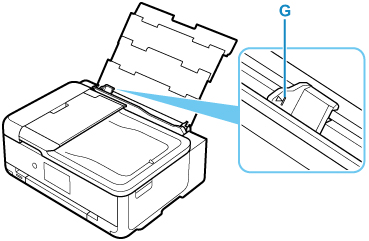
-
-
Csukja le óvatosan az adagolónyílás fedelét (C).
 Fontos
Fontos-
Ha az adagolónyílás fedele nyitva van, a papír nem adagolható. Mindenképpen csukja le az adagolónyílás fedelét.
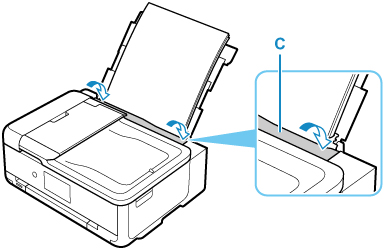
Miután lecsukta az adagolónyílás fedelét, az érintőképernyőn megjelenik a hátsó tálcában lévő papír beállításainak megerősítésére szolgáló képernyő.
-
-
Ha az érintőképernyőn látható lapméret és hordozótípus megegyezik a hátsó tálcába betöltött papír méretével és típusával, akkor válassza az Igen (Yes) elemet.
Ha nem, akkor a Módosítás (Change) elemet válassza, és módosítsa a beállításokat a betöltött papír méretének és típusának megfelelően.
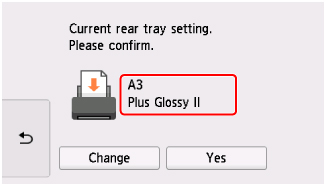
-
Nyissa ki a kezelőpanelt (H), majd húzza ki a papírgyűjtő tálcát (I) és a papírkimeneti támaszt (J).
Nyomtatás előtt mindig nyissa ki a kezelőpanelt. Ha be van csukva a kezelőpanel, a nyomtató nem kezdi meg a nyomtatást.
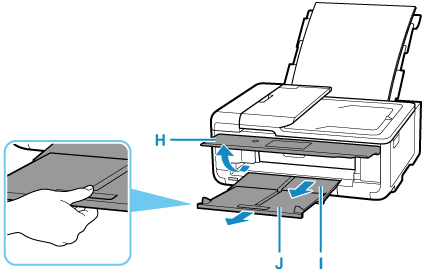
 Megjegyzés
Megjegyzés
-
Különböző papírtípusok léteznek, például fényképek nyomtatásához optimális speciális bevonatú papírok és dokumentumok nyomtatására alkalmas papírok. Minden hordozótípushoz különféle előre megadott beállítások tartoznak (a tintahasználattal, a tinta kibocsátásával, a fúvókáktól való távolsággal stb. kapcsolatban), hogy optimális képminőségben lehessen nyomtatni az adott típusú papírra. A helytelen papírbeállítások okozhatják a nyomat rossz színminőségét, de a nyomtatási felület is megkarcolódhat. Ha elmosódást vagy a színek egyenetlenségét észleli, növelje a nyomtatási minőséget, és próbáljon meg újra nyomtatni.
-
A nem megfelelő papírra történő nyomtatás megelőzése érdekében ez a nyomtató olyan funkcióval rendelkezik, amely összehasonlítja a hátsó tálcába betöltött papírra vonatkozóan megadott beállításokat a papírbeállításokkal. Nyomtatás előtt a papírbeállításoknak megfelelően adja meg a nyomtatási beállításokat. Ha ez a funkció be van kapcsolva és ezek a beállítások nem egyeznek meg, akkor a nem megfelelő papírra történő nyomtatás megelőzése érdekében hibaüzenet jelenik meg. Amikor megjelenik ez a hibaüzenet, akkor ellenőrizze és javítsa ki a papírbeállításokat.


